BIOS는 기본 입 / 출력 시스템을 나타내는 데 사용되는 용어입니다. 컴퓨터를 켰을 때 컴퓨터 시스템을 시작해야합니다. 또한 컴퓨터의 운영 체제와 하드 디스크, 비디오 어댑터 등과 같은 연결된 장치 간의 데이터 흐름을 관리합니다.
시스템에 설치된 BIOS 버전을 확인해야하는 경우가 있습니다. 이상적으로는 시스템에 항상 최신 버전이 있어야합니다. 이전 버전에는 BIOS 효율성을 저하시키는 버그 및 기타 문제가있을 수 있습니다. 또한 하드웨어 관련 문제가 발생할 수 있으며 강력한 하드웨어를 갖추고 있음에도 불구하고 문제가 계속 발생합니다. 이러한 문제는 오래된 BIOS로 인해 발생하여 시스템 효율성이 저하 될 수 있습니다. 제조업체는 버그 수정 및 궁극적으로 시스템 효율성을 향상시키는 더 나은 기능으로 업데이트를 제공합니다.
다음 방법은 Windows 10에서 현재 BIOS 버전을 확인하는 데 도움이됩니다.
방법 1 :
1 단계: 입력 cmd 또는 명령 프롬프트 Windows 검색 표시 줄에서. 그런 다음 명령 프롬프트 검색 결과 상단의 옵션. 그런 다음 관리자 권한으로 실행.

2 단계: 입력 wmic bios는 bioversion을 얻습니다. 명령 프롬프트에서 시작하다 키. 그러면 명령 프롬프트 창의 다음 줄에 BIOS 버전이 표시됩니다.
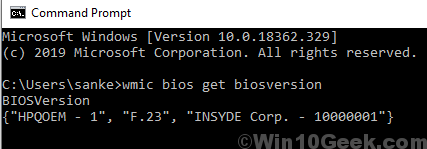
방법 2 :
아래에 언급 된 단계에 따라 다른 방법에 따라 Windows 10에서 BIOS 버전을 확인할 수도 있습니다.
1 단계: Windows 키 + R 열기 위해 운영 명령.
2 단계 : 운영 명령, 입력 msinfo32 그런 다음 확인.
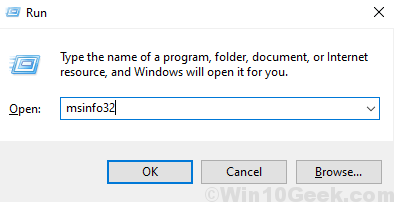
또는 다음을 검색 할 수 있습니다. 시스템 정보 Windows 검색 표시 줄에서 시스템 정보 검색 결과 상단에 있습니다.
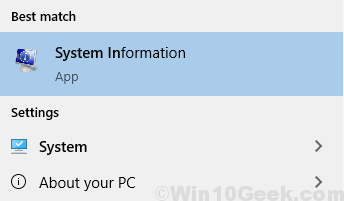
3 단계: 시스템 정보 탭에서 오른쪽 창을 아래로 스크롤하여 BIOS 버전을 확인합니다.
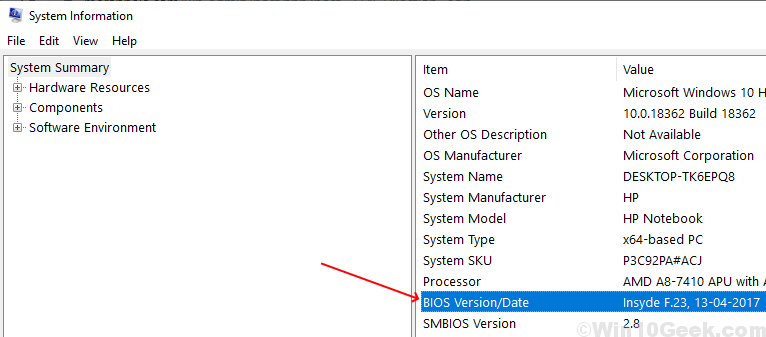
방법 3 :
아래에 언급 된 단계에 따라 다른 방법에 따라 Windows 10에서 BIOS 버전을 확인할 수도 있습니다.
1 단계: Windows 키 + R
2 단계: 입력 dxdiag 에 운영 탭을 클릭 한 다음 확인.
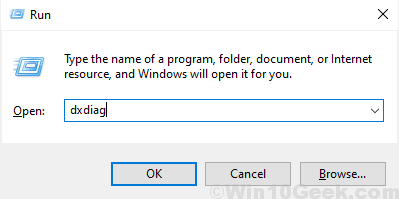
3 단계: BIOS 버전을 볼 수있는 DirectX 진단 도구가 열립니다.

위의 단계를 따르면 현재 BIOS 버전을 알 수 있습니다.
현재 BIOS 버전을 확인한 경우 제조업체 웹 사이트에서 시스템에 설치되지 않은 새 버전이 있는지 확인할 수 있습니다. 시스템의 BIOS 관련 문제를 처리하기 위해 여전히 오래된 BIOS 버전을 사용하고 있다면 업데이트 된 버전을 설치하십시오.


